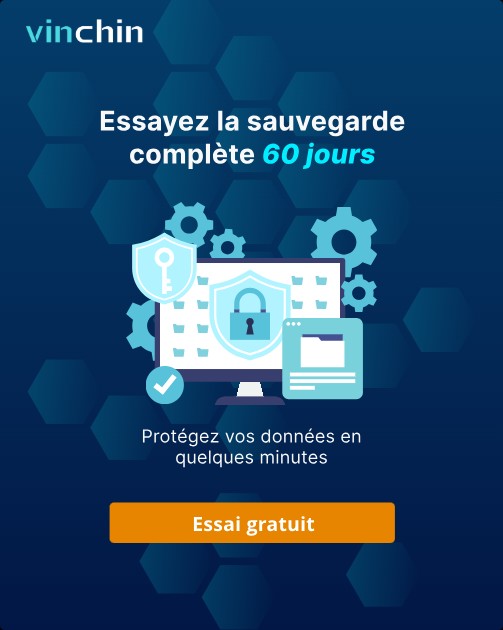-
Qu'est-ce que le gestionnaire Hyper-V ?
-
Configuration requise pour Hyper-V Manager
-
Comment installer le Gestionnaire Hyper-V via le Panneau de configuration ?
-
Comment installer le gestionnaire Hyper-V à l'aide de PowerShell ?
-
Comment connecter le gestionnaire Hyper-V à un serveur distant ?
-
Comment sauvegarder les machines virtuelles Hyper-V avec Vinchin Backup & Recovery ?
-
Installer le gestionnaire Hyper-V FAQ
-
Conclusion
La virtualisation est devenue essentielle dans les opérations informatiques aujourd'hui. Si vous souhaitez exécuter des machines virtuelles sur des systèmes Windows, vous devez d'abord installer le Gestionnaire Hyper-V. Ce guide vous accompagne à chaque étape — des concepts de base à la configuration avancée — afin que vous puissiez gérer des environnements virtuels en toute confiance.
Qu'est-ce que le gestionnaire Hyper-V ?
Le gestionnaire Hyper-V est l'outil intégré de Microsoft permettant de gérer les hôtes Hyper-V et leurs machines virtuelles (VM). Grâce à cet outil, vous pouvez créer de nouvelles machines virtuelles, configurer les paramètres, surveiller les performances et gérer les ressources, le tout depuis une seule interface. Que vos serveurs soient locaux ou distants, le gestionnaire Hyper-V vous donne le contrôle total sur votre environnement de virtualisation sans avoir besoin de logiciels supplémentaires ni de scripts complexes.
Le gestionnaire Hyper-V est inclus dans les éditions de Windows Server, ainsi que dans les versions Windows 10/11 Pro ou Entreprise (Microsoft Learn). Son interface graphique familière le rend accessible même si vous débutez avec la technologie de virtualisation.
Configuration requise pour Hyper-V Manager
Avant d'installer Hyper-V Manager sur votre machine, assurez-vous que votre système répond aux conditions requises. Il existe deux ensembles de prérequis : l'un pour les outils de gestion uniquement (pour se connecter à d'autres hôtes), et un autre si vous prévoyez d'exécuter localement des machines virtuelles en activant la plateforme complète Hyper-V.
Les outils de gestion eux-mêmes sont légers — ils nécessitent uniquement une version prise en charge de Windows : Pro, Entreprise, Éducation (pour les ordinateurs de bureau) ou toute édition récente de Windows Server. Vous n'avez pas besoin de matériel spécial si vous utilisez ces outils uniquement pour une connexion à distance.
Cependant, si vous souhaitez que cet ordinateur héberge des machines virtuelles en activant la plateforme Hyper-V, des règles matérielles plus strictes s'appliquent :
-
Un processeur 64 bits avec traduction d'adresse de second niveau (SLAT)
-
Prise en charge par le processeur des extensions VM Monitor Mode (Intel VT-x ou AMD-V)
-
Au moins 4 Go de RAM
-
Prise en charge au niveau du BIOS pour la virtualisation assistée par matériel
-
Prévention de l'exécution des données activée
Hyper-V n'est pas disponible dans les éditions Home de Windows ; toute tentative d'installation échouera.
Pour vérifier rapidement la compatibilité de votre système :
1. Ouvrir PowerShell ou Invite de commandes
2. Tapez systeminfo.exe puis appuyez sur Entrée
3. Vérifiez la section « Exigences Hyper-V » ; tous les éléments doivent indiquer « Oui »
Si une exigence indique « Non », résolvez ce problème avant de continuer (Microsoft Learn).
Comment installer le Gestionnaire Hyper-V via le Panneau de configuration ?
De nombreux administrateurs préfèrent utiliser une interface graphique lors de la configuration de fonctionnalités telles que le Gestionnaire Hyper-V sur les versions bureau de Windows. Cette méthode fonctionne bien sur la plupart des systèmes d'exploitation clients pris en charge, comme Windows 10/11 Pro ou Enterprise.
Voici comment vous pouvez installer le gestionnaire Hyper-V à l'aide du Panneau de configuration:
Tout d'abord, ouvrez le Panneau de configuration depuis votre menu Démarrer — rechercher « Panneau de configuration » est souvent le moyen le plus rapide. Ensuite :
1. Cliquez sur Programmes et fonctionnalités
2. Sélectionnez Activer ou désactiver des fonctionnalités Windows dans le volet de gauche
3. Dans la fenêtre contextuelle intitulée « Fonctionnalités Windows », faites défiler vers le bas jusqu'à ce que vous voyiez Hyper-V
4. Développez cette entrée en cliquant sur son signe plus (+)
5. Cochez uniquement Outils de gestion Hyper-V si vous voulez seulement le gestionnaire ; cochez également Plateforme Hyper-V si cet ordinateur doit aussi héberger des machines virtuelles
6. Cliquez sur OK—Windows commencera à installer les fichiers nécessaires
7. Lorsque vous y êtes invité après la fin de l'installation, cliquez sur Redémarrer maintenant
Après avoir redémarré votre ordinateur :
Trouvez Gestionnaire Hyper-V dans le menu Démarrer sous « Outils d'administration Windows »
Si seuls les outils de gestion ont été installés ici mais pas la plateforme elle-même, utilisez-les pour vous connecter à distance à d'autres serveurs exécutant des rôles Hyper-V complets
Remarque : Sur les éditions Windows Server au lieu des systèmes d'exploitation bureautiques,
utilisez l'Assistant "Ajout de rôles et de fonctionnalités" intégré au Gestionnaire de serveur plutôt que la liste des fonctionnalités du Panneau de configuration.
Comment installer le gestionnaire Hyper-V à l'aide de PowerShell ?
Pour ceux qui préfèrent l'automatisation ou ont besoin d'installations répétables sur plusieurs systèmes, PowerShell offre un moyen rapide d'installer les composants du gestionnaire Hyper-V.
Sur les systèmes d'exploitation modernes de bureau tels que Windows 10/11 Pro ou Enterprise :
1. Cliquez sur Démarrer > tapez « Windows PowerShell »
2. Cliquez dessus avec le bouton droit de la souris > sélectionnez « Exécuter en tant qu'administrateur »
3a. Pour installer uniquement les clients de gestion :
Enable-WindowsOptionalFeature -Online -FeatureName Microsoft-Hyper-V-Management-Clients -All
3b. Pour installer les deux outils de gestion et la fonctionnalité d'hébergement local :
Enable-WindowsOptionalFeature -Online -FeatureName Microsoft-Hyper-V -All
4. Lorsque vous y êtes invité après la fin, tapez « Y » puis appuyez sur Entrée pour redémarrer immédiatement votre PC
Sur les versions récentes de Windows Server (2016/2019/2022) :
1. Ouvrir une fenêtre PowerShell avec élévation de privilèges (Exécuter en tant qu'administrateur)
2. Type :
Install-WindowsFeature -Name RSAT-Hyper-V-Tools
Cette commande ajoute les outils d'administration distante du serveur spécifiques à la gestion des rôles Hyper-V à partir de cette instance de serveur, même si elle n'héberge pas elle-même de machines virtuelles invitées.
Après le redémarrage, vous trouverez « Hyper‑V Manager » disponible dans les outils d'administration du menu Démarrer. Cette approche permet de gagner du temps, en particulier lors du déploiement à grande échelle sur plusieurs points terminaux (Microsoft Learn).
Comment connecter le gestionnaire Hyper-V à un serveur distant ?
Souvent, vous souhaiterez gérer des serveurs distants – et pas seulement locaux – avec votre gestionnaire récemment installé. Cette pratique est courante dans les grandes organisations où l'accès physique n'est pas toujours possible. Heureusement, le processus est simple une fois les prérequis remplis :
Premièrement, vérifiez ces éléments de base :
– Le serveur cible doit avoir son pare-feu configuré de manière à permettre le passage du trafic WinRM (port HTTP 5985).
– Votre compte utilisateur doit disposer des droits d'administrateur sur ce serveur.
– Les deux ordinateurs doivent être joints soit par une relation de confiance de groupe de travail, soit par une appartenance à un domaine, et la résolution DNS doit fonctionner entre eux.
Méthode 1. Connexion directe à partir du poste client :
1. Ouvrez « Hyper-V Manager »
2.Faites un clic droit sur l'étiquette « Gestionnaire Hyper-V » dans le volet supérieur gauche
3. Sélectionnez « Se connecter au serveur... »
4. Dans la boîte de dialogue, sélectionnez « Un autre ordinateur : », puis saisissez le nom d'hôte (ou l'adresse IP) du serveur cible
5. Cliquez sur « OK »
Si la connexion échoue, vérifiez attentivement l'accessibilité du réseau (pare-feu, DNS), assurez-vous que le service « Hyper-V Virtual Machine Management » est en cours d'exécution sur l'hôte distant, et confirmez que les informations d'identification permettent un accès approprié. Pour les hôtes plus anciens, certains ports supplémentaires (TCP/135, RPC dynamique) devront peut-être également être ouverts (Microsoft Docs).
Méthode 2. Pool de serveurs via le gestionnaire de serveurs (pour les administrateurs travaillant principalement dans les centres de données) :
Vous pouvez ajouter plusieurs serveurs dans un seul groupe depuis le tableau de bord du Server Manager, assurant ainsi une supervision centralisée de tous les nœuds enregistrés, y compris leurs inventaires respectifs de machines virtuelles. Cette méthode convient aux environnements comportant de nombreux points de gestion, mais nécessite des étapes initiales de configuration qui dépassent le cadre du présent document ; veuillez consulter directement la documentation Microsoft pour des techniques avancées de regroupement.
L'administration à distance permet aux équipes de gérer la maintenance, les tâches et la surveillance sans jamais quitter leur bureau, ce qui représente un gain de productivité considérable !
Comment sauvegarder les machines virtuelles Hyper-V avec Vinchin Backup & Recovery ?
Une fois que vous avez correctement configuré l'ensemble du système, il est essentiel de protéger les charges de travail critiques à l'aide de solutions de sauvegarde fiables adaptées aux environnements d'entreprise tels que Microsoft Hyper-V, VMware, oVirt/RHV/OLVM, XenServer/XCP-ng, ZStack, Proxmox VE, entre autres—au total plus de quinze plates-formes principales sont prises en charge par Vinchin Backup & Recovery.
Avec Vinchin Backup & Recovery prenant en charge les déploiements autonomes et groupés sur ces plateformes, y compris une intégration native avec l'écosystème Microsoft, vous avez accès à des fonctionnalités solides telles que la sauvegarde complète/incrémentielle/différentielle/incrémentielle permanente, des options de restauration granulaire, des technologies de déduplication et de compression des données, des sauvegardes planifiées avec des stratégies de rétention flexibles incluant la stratégie GFS, ainsi que des mécanismes de chiffrement sécurisés pour la protection des données au repos et en transit—le tout conçu pour une utilisation efficace du stockage et une préparation rapide à la reprise après sinistre.
Sauvegarder une machine virtuelle à l'aide de Vinchin Backup & Recovery est simple grâce à son interface intuitive de console web :
Étape 1 : Sélectionnez la ou les machines virtuelles Hyper‑V que vous souhaitez sauvegarder

Étape 2 : Choisissez une destination de stockage de sauvegarde appropriée

Étape 3 : Configurer les paramètres de stratégie de sauvegarde tels que la planification et la rétention

Étape 4 : Soumettre la tâche

Reconnu mondialement parmi les utilisateurs professionnels pour sa fiabilité et sa facilité d'utilisation—avec les meilleures évaluations de milliers de clients—Vinchin Backup & Recovery propose un essai gratuit complet valable 60 jours ; cliquez ci-dessous pour commencer dès aujourd'hui !
Installer le gestionnaire Hyper-V FAQ
Q1 : Puis-je utiliser mon ordinateur portable fonctionnant sous Windows Édition Familiale comme plateforme de test après avoir installé le gestionnaire Hyper-V ?
Non, vous devez mettre à niveau le système d'exploitation de votre ordinateur portable vers la version Pro, Edu. ou Entreprise avant d'installer avec succès une plateforme ou des outils de gestion.
Q2 : Mon entreprise utilise des VPN. La connexion à distance via un VPN me permet-elle d'administrer des serveurs distants via le gestionnaire Hyper-V ?
Oui, à condition que le routage du réseau et les règles de pare-feu autorisent le trafic WinRM (le tunnel VPN doit prendre en charge le port TCP 5985), les connexions à distance fonctionnent normalement également via les connexions VPN.
Q3 : Après la désinstallation/réinstallation des mises à jour Windows, mon gestionnaire Hyper-V qui fonctionnait auparavant a disparu. Comment puis-je le restaurer ?
Revenez dans le Panneau de configuration > Programmes et fonctionnalités >Activez ou désactivez les fonctionnalités Windows > cochez à nouveau les deux cases « Outils de gestion Hyper-V » et « Plateforme » > cliquez sur OK > redémarrez l'ordinateur ; si elles sont toujours manquantes, utilisez les commandes PowerShell indiquées précédemment.
Conclusion
L'installation du gestionnaire Hyper-V débloque des fonctionnalités de virtualisation puissantes, qu'il s'agisse de gérer des laboratoires locaux ou des clusters d'entreprise. La configuration basée sur interface graphique comme le script automatisé s'adaptent à différents flux de travail. Pour des sauvegardes fiables, Vinchin offre une protection solide : essayez notre version d'essai gratuite dès aujourd'hui !
Partager sur :